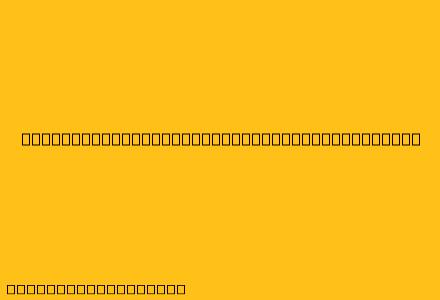Cara Menggunakan Headset Bluetooth Apple
Headset Bluetooth Apple, seperti AirPods dan AirPods Pro, menawarkan pengalaman mendengarkan yang luar biasa dengan kualitas suara yang jernih dan fitur-fitur canggih. Berikut adalah panduan langkah demi langkah tentang cara menggunakan headset Bluetooth Apple:
1. Pasangkan Headset Anda
- Buka kotak headset: Keluarkan headset Anda dari kotaknya. Pastikan headset dalam keadaan baru atau sudah di-reset.
- Aktifkan mode pairing: Tekan dan tahan tombol pairing pada casing headset Anda (biasanya terletak di bagian belakang casing). Lampu indikator pada casing akan berkedip, menandakan headset siap untuk dipasangkan.
- Hubungkan ke perangkat iOS: Buka menu Bluetooth pada perangkat iOS Anda (iPhone, iPad, atau iPod Touch). Pilih headset Anda dari daftar perangkat yang tersedia.
- Konfirmasi koneksi: Setelah headset Anda terhubung, Anda akan mendengar suara notifikasi pada perangkat Anda.
2. Gunakan Headset untuk Mendengarkan Audio
- Putar musik: Buka aplikasi musik Anda dan putar musik favorit Anda. Audio akan diputar melalui headset Anda.
- Atur volume: Gunakan tombol volume pada headset Anda atau pada perangkat Anda untuk mengatur volume.
- Jeda/Mainkan musik: Gunakan tombol putar/jeda pada headset Anda atau pada perangkat Anda untuk mengontrol pemutaran musik.
3. Fitur-Fitur Tambahan
- Siri: Tekan dan tahan tombol putar/jeda pada headset Anda untuk mengaktifkan Siri. Anda dapat menggunakan Siri untuk melakukan berbagai hal, seperti membuat panggilan telepon, mengatur pengingat, dan mencari informasi.
- Kontrol Sentuh: Beberapa model headset Bluetooth Apple memiliki kontrol sentuh. Ketuk atau gesek pada permukaan headset Anda untuk mengontrol pemutaran musik, menerima panggilan, dan mengaktifkan Siri.
- Mode Transparency: Mode Transparency memungkinkan Anda mendengar suara di sekitar Anda saat menggunakan headset. Fitur ini sangat berguna saat Anda ingin tetap waspada terhadap lingkungan sekitar.
4. Mengisi Daya Headset
- Masukkan headset ke dalam casing: Masukkan headset Anda ke dalam casing untuk mengisi daya.
- Hubungkan casing ke sumber daya: Gunakan kabel Lightning untuk menghubungkan casing ke sumber daya seperti adaptor dinding atau komputer.
- Pantau status pengisian daya: Lampu indikator pada casing akan menunjukkan status pengisian daya.
5. Mengatasi Masalah
Jika Anda mengalami masalah dengan headset Bluetooth Apple Anda, berikut beberapa tips yang dapat Anda coba:
- Restart headset: Lepaskan headset dari casing dan masukkan kembali.
- Restart perangkat Anda: Restart iPhone, iPad, atau iPod Touch Anda.
- Lupakan headset dari perangkat Anda: Buka menu Bluetooth pada perangkat Anda, pilih headset Anda, dan pilih "Lupakan Perangkat". Kemudian, pasangkan headset lagi.
- Hubungi dukungan Apple: Jika masalah tetap ada, hubungi dukungan Apple untuk bantuan lebih lanjut.
Dengan memahami cara menggunakan headset Bluetooth Apple, Anda dapat menikmati pengalaman mendengarkan yang luar biasa dan memanfaatkan berbagai fitur canggih yang ditawarkan.